- Kennisbank
- CRM
- Records
- Een waarde van een eigenschap voor een record bewerken
Een waarde van een eigenschap voor een record bewerken
Laatst bijgewerkt: 12 september 2025
Beschikbaar met elk van de volgende abonnementen, behalve waar vermeld:
Je kunt een waarde van een eigenschap toevoegen of bewerken vanuit een individuele record. Als je de eigenschappen van records in bulk wilt bewerken, leer dan hoe je kunt bewerken vanaf de indexpagina van het object, via een import of een workflow.
Let op: alleen-lezen eigenschappen (bijv. Aanmaakdatum, Originele bron) worden ingesteld door HubSpot Analytics of integraties van derden en kunnen niet handmatig worden bewerkt. Daarnaast kan je account gepersonaliseerde namen gebruiken voor elk object (bijvoorbeeld account in plaats van bedrijf). In dit document wordt naar objecten verwezen met hun HubSpot standaardnamen.
Een objectwaarde bewerken op de objectindexpagina
Je kunt een eigenschapwaarde voor een record rechtstreeks in een weergave op de objectindexpagina bewerken.
- Navigeer naar je records (bijv. Ga in je HubSpot-account naar CRM > Deals.).
- Klik in tabelweergave op een eigenschap in de rij van het record dat je wilt bewerken. Je kunt aanpassen welke eigenschappen als kolommen verschijnen en de eerste kolom bevriezen zodat de recordnaam zichtbaar blijft tijdens het zijwaarts scrollen.
- Afhankelijk van het veldtype van de eigenschap, selecteer of typ om een waarde voor de eigenschap te bewerken. Uw wijzigingen worden automatisch opgeslagen. U kunt de koppelingen van een record of de eigenschap in de meest linkse kolom niet bewerken.
- U kunt doorgaan met klikken en andere eigenschappen in de tabel bewerken.

Als u dezelfde eigenschap voor meerdere records tegelijk wilt bijwerken, leert u hoe u records in bulk kunt bewerken.
Waarden van eigenschappen in een afzonderlijke record bewerken
- Navigeer naar uw records (bijv. Ga in je HubSpot-account naar CRM > Contactpersonen.).
- Klik op de naam van een record.
- Op een eigenschappenlijstkaart in de linker zijbalk of middelste kolom, klik op een eigenschap om te bewerken. Bewerk de waarde afhankelijk van het type eigenschap:
- Voor een tekst- of numerieke eigenschap voert u uw waarde in het tekstvak in.
- Voor een opsomming of gebruikerseigenschap selecteert u een waarde.
- Voor een bestandseigenschap klikt u op + Bestand toevoegen om een bestand toe te voegen of op X om een bestaand bestand te verwijderen.
- Uw wijzigingen worden automatisch opgeslagen.
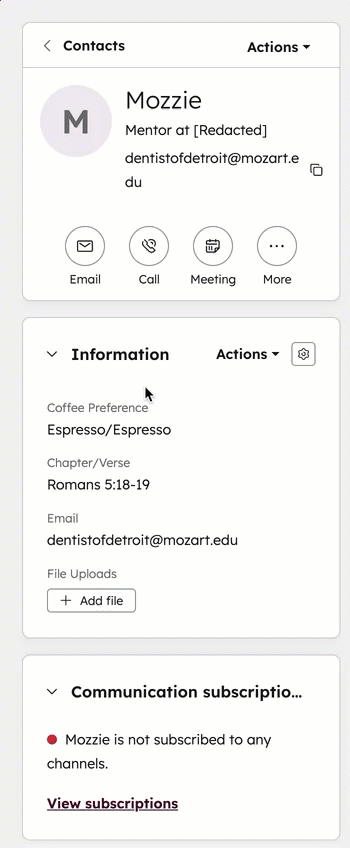
- Als je de eigenschap die je wilt bijwerken niet ziet, klik dan rechtsboven in de linker zijbalk op Acties en selecteer Alle eigenschappen weergeven. Leer hoe u kunt bewerken welke eigenschappen worden weergegeven in eigenschappensecties.
- In het rechterpaneel:
- Zoek of blader naar een eigenschap.
- Klik op het vervolgkeuzemenu, het tekstveld of de knop Bestand toevoegen om een waarde voor de eigenschap te selecteren of in te voeren. Uw wijzigingen worden automatisch opgeslagen.
Problemen met het opslaan van eigenschappen oplossen
- Als je de nieuwe waarde niet kunt opslaan, heeft de eigenschap mogelijk een unieke waarde nodig.
- Als je geen eigenschap ziet die overeenkomt met de informatie die je aan je record wilt toevoegen, kun je een aangepaste eigenschap maken.
Meer informatie over wanneer u een wijziging van de waarde van een eigenschap ongedaan kunt maken.